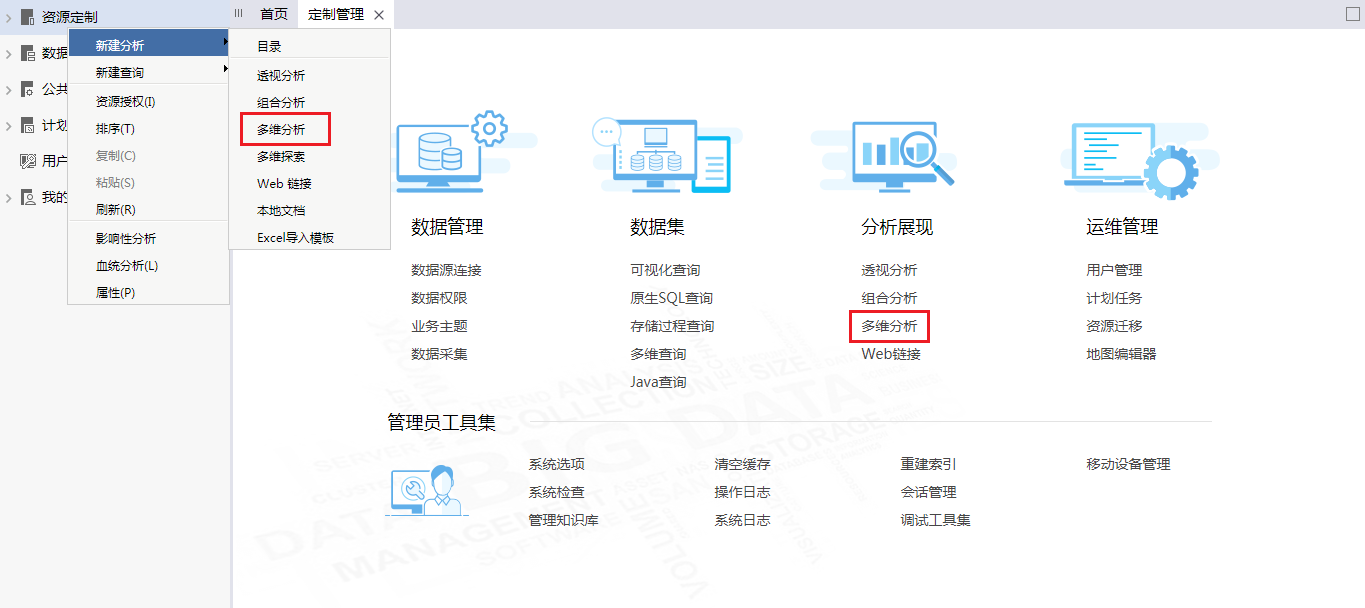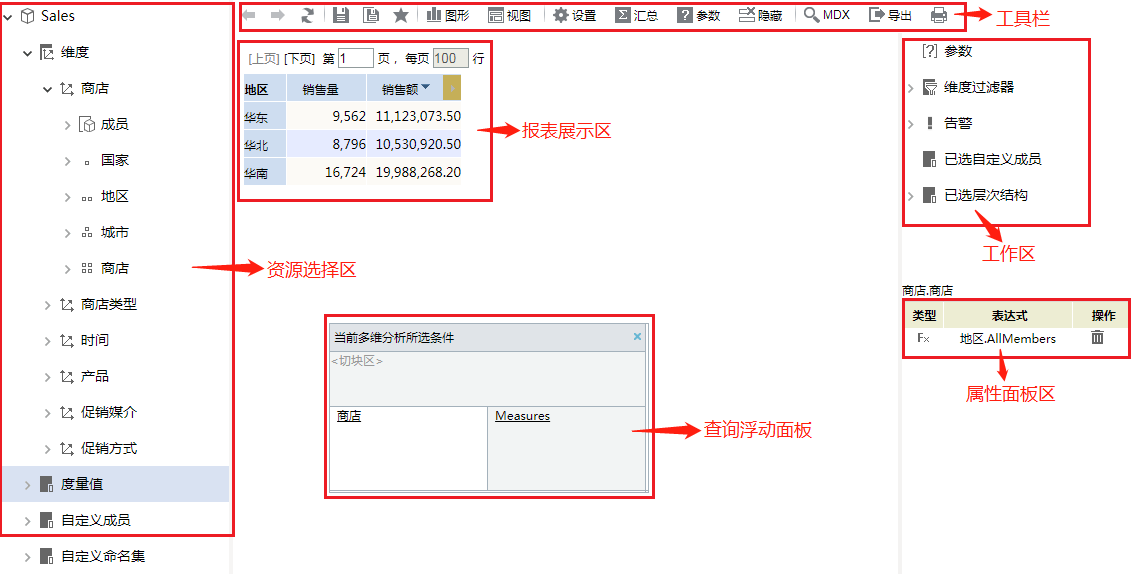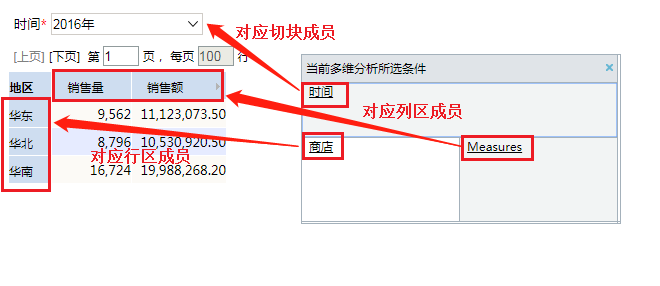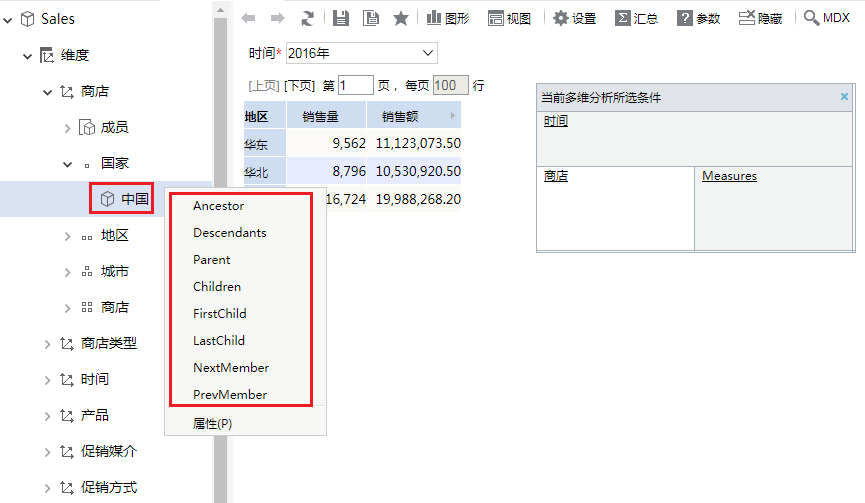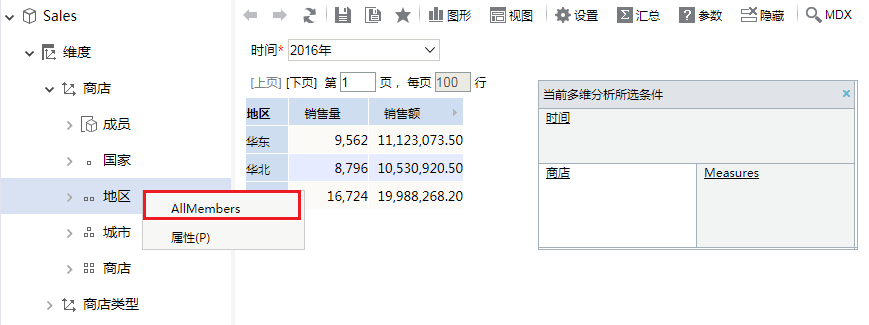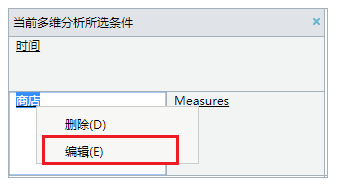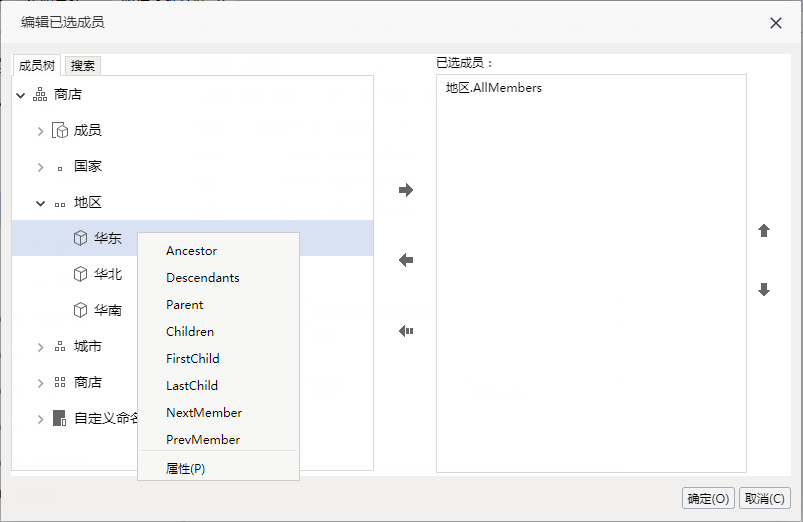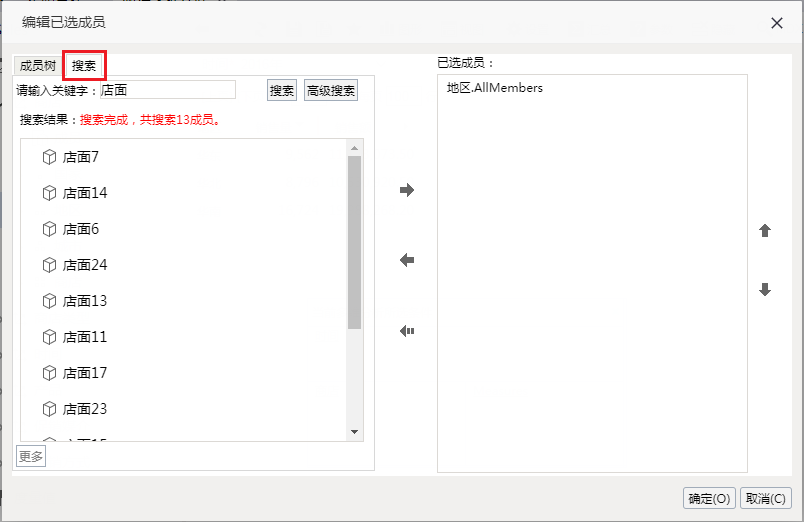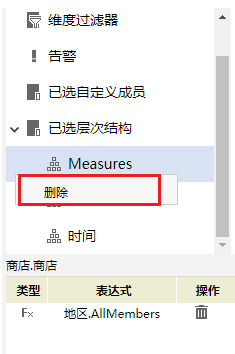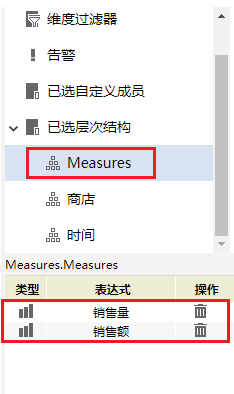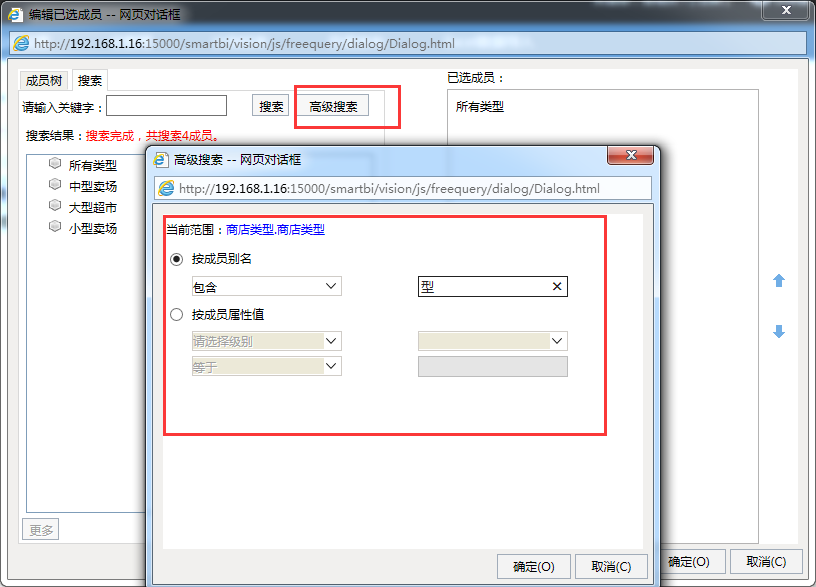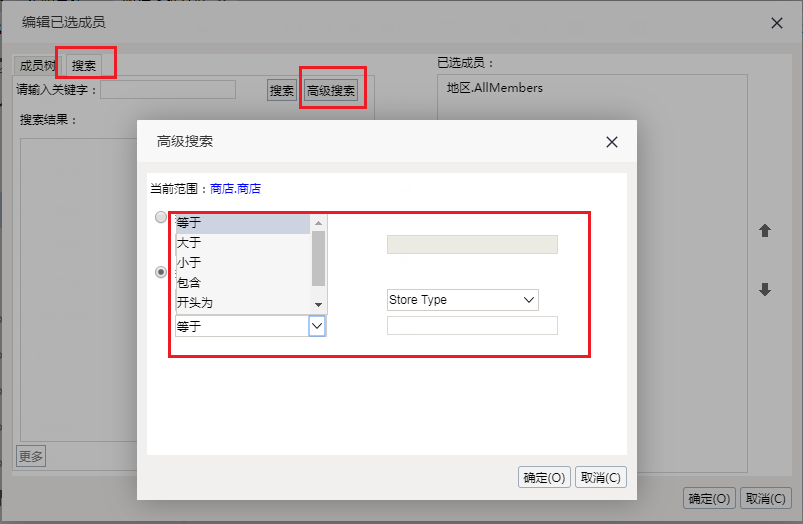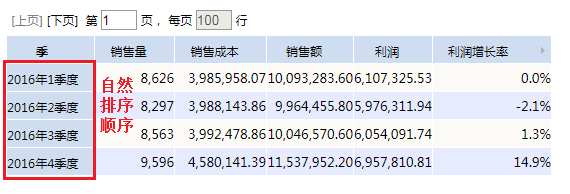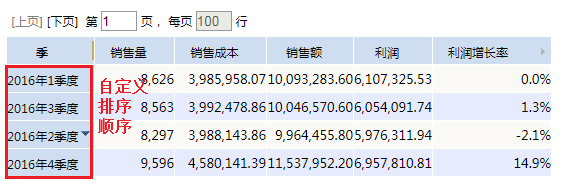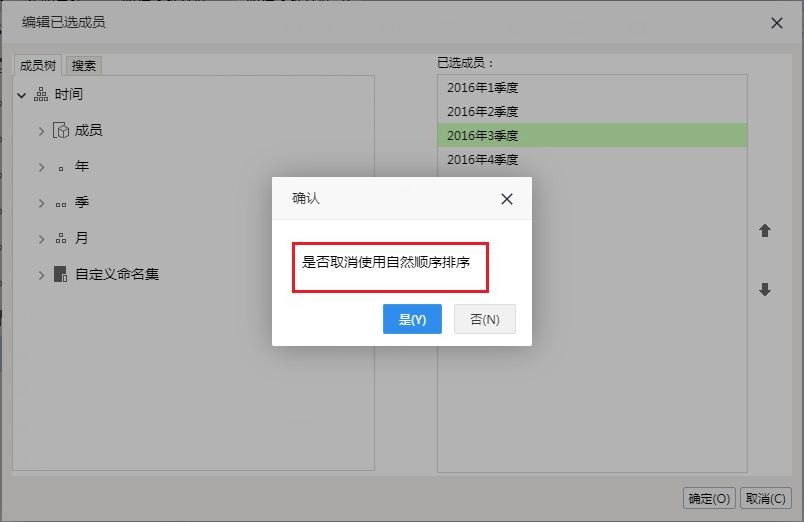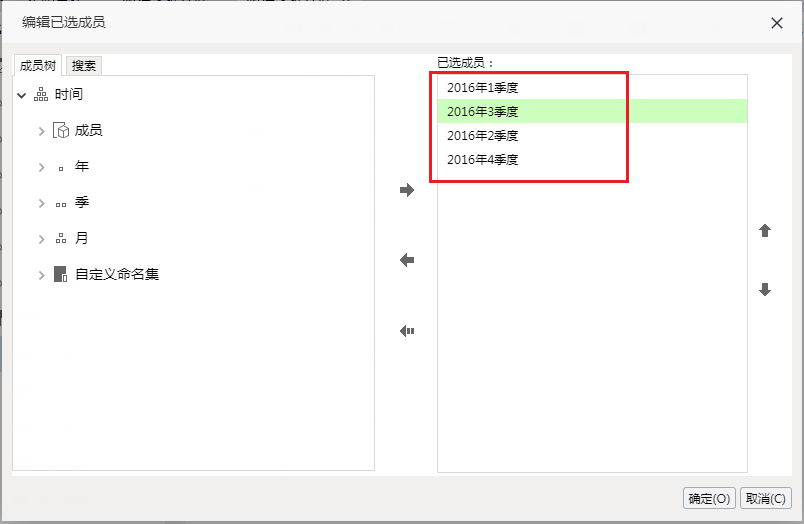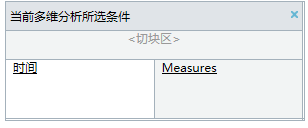界面介绍
"多维分析"界面主要分为以下几个区域:
- 资源选择区:该区用于显示定制多维分析允许使用的各类资源:维、度量值、自定义成员和自定义命名集。可以通过双击、拖拽成员或在成员/级别上右键选择函数的方式来添加资源。
- 查询浮动面板:该区根据定制多维分析需要划分出三个小区:列区、行区和切块区。用于为在可选资源区选中的资源确定其在多维分析中所处的位置。该面板中橙色的区表示当前选中的区域,在左边可选资源区通过双击或右键选择函数添加新维度资源时会自动加载到该区域。查询浮动面板各区中的维允许通过右键菜单进行编辑和删除的操作。
- 工作区:该区主要用于显示已设计好的多维分析的基本内容,主要包含:参数、维度过滤器、告警、已选自定义成员和已选层次结构。
- 属性面板:该区通常与"工作区"结合使用,以实现对定制好的多维分析进行深入设计,主要可以实现:参数、维度过滤器设置、告警设置、已选自定义成员优先级设置、已选层次结构管理。
- 报表展示区:该区用于展现多维分析,并允许对表格或图形中的数据进行相关的分析操作,如:上钻、下钻、层钻、等。具体参见报表操作。
- 工具栏:该区列出了所有可对多维分析进行操作的按钮。参见工具栏章节。
报表操作
选择维度
在"多维分析定制"界面将"可选资源区"中的资源选择(拖拽、双击、函数)选择到"查询浮动面板"各区,单击工具栏的 刷新 按钮,即完成最简单基本的多维分析的定制。可供选择的方式如下:
- 双击:先选中"查询浮动面板"的某一区域,再双击选定的维层次、维成员、自定义成员或自定义命名集即可。
- 拖拽:用鼠标拖拽选定的维层次、维成员、自定义成员或自定义命名集到"查询浮动面板"各区。
- 函数:在维层次或维成员的右键菜单中选择相应的函数,可以选择相应的维成员到"查询浮动面板"。
维成员右键函数:
维层次右键函数:
维右键函数说明表:
函数类别 | 函数名称 | 说明 |
维成员函数 | Ancestor | 返回指定级别或是指定距离上成员的祖先 |
| Descendants | 返回某一成员指定级别或是指定距离上的后代集合,可以选择包含或是不包含其他级别上的后代 |
| Parent | 返回成员的父代 |
| Children | 返回成员的子代 |
| FirstChild | 返回成员的第一个子代 |
| LastChild | 返回成员的最后一个子代 |
| NextMember | 返回指定成员所在级别的下一个成员 |
| PrevMember | 返回指定成员所在级别的第一个成员 |
维层次函数 | AllMember | 返回包含指定级别的所有成员的集合,包含计算成员 |
编辑维度
允许在"查询浮动面板"中对已经选择的维重新选取维成员。
选择维,被选中的维呈蓝底白字状态,在其右键菜单中选择 编辑,或双击该维。
如下图:
弹出"编辑已选成员"窗口,允许重新选择维成员。
维右键函数说明表:
函数类别 | 函数名称 | 说明 |
维成员函数 | Ancestor | 返回指定级别或是指定距离上成员的祖先 |
| Descendants | 返回某一成员指定级别或是指定距离上的后代集合,可以选择包含或是不包含其他级别上的后代 |
| Parent | 返回成员的父代 |
| Children | 返回成员的子代 |
| FirstChild | 返回成员的第一个子代 |
| LastChild | 返回成员的最后一个子代 |
| NextMember | 返回指定成员所在级别的下一个成员 |
| PrevMember | 返回指定成员所在级别的第一个成员 |
维层次函数 | AllMember | 返回包含指定级别的所有成员的集合,包含计算成员 |
允许通过"编辑已选成员"窗口中的搜索功能进行成员选取。
删除维度
允许执行删除维度操作的区域有:查询浮动面板、工作区和属性区。各区域删除维度的说明如下:
- 查询浮动面板:选择维,被选中的维度呈蓝底白字状态,在其右键菜单中选择 删除,或单击键盘中的 Delete 键,则删除该维中的所有成员。
- 工作区:选择"已选层次结构"节点下的维,在其右键菜单选择 删除,则删除该维中的所有成员。
- 属性区:在"工作区"中选中维后,"属性区"显示当前多维分析中属于该维的成员,单击维成员的 删除 操作按钮,则删除该维成员。
维成员搜索
多维分析重新选择维成员时,系统允许用户在"编辑已选成员"窗口通过搜索功能使用户快速检索出需要选择的维成员。选择维,被选中的维呈蓝底白字状态,在其右键菜单中选择 编辑,或双击该维,弹出"编辑已选成员"窗口,切换到搜索tab。则可对维成员进行搜索。 系统对维成员的搜索功能,支持两种方式:
- 模糊搜索:指通过不完全匹配成员的别名而检索出相关结果。
- 高级搜索:指通过匹配"成员名称"或"成员属性值"而检索出相关结果。其相关设置项如下:
按成员名称:表示通过与成员的名称进行匹配获取结果。系统提供的逻辑运算符有:等于、不等于、包含、开头为。
按成员属性值:表示通过与成员的属性值进行匹配获取结果。维成员是否有属性值,以及属性值是什么需要在多维数据库中查询。逻辑运算符有:等于、大于、小于、包含、开头为和介于
维成员排序
维成员显示顺序默认是取维成员在多维数据库中设置好的顺序,若用户想在报表中自定义维成员顺序,则可以使用维成员排序功能。
系统允许用户在"编辑已选成员"窗口通过搜索功能使用户快速检索出需要选择的维成员
操作入口:
在"查询浮动面板"上选中维度,右键点击编辑按钮,则进入"编辑已选成员"对话框。
点击 上或是下移动 按钮,则会弹出是否取消自然排序对话框,如下图:
点击 是,则对成员显示顺序进行移动。
旋转维度
旋转是指在表格中将指定的行(或列)放到其它位置的一类分析方法。
新建或是编辑多维分析的时候可以在查询浮动面板上对维度的显示次序和显示区域进行调整。
旋转操作包含的全部内容如下:
- 调整次序:调整一个维在所在行(或列)中的次序。
- 调整区域:把一个维从行区、列区、过滤区互相拖拽调整。
操作入口
- 调整次序:在查询浮动面板中选中行区、列区或是过滤区中的维,用鼠标将其拖动到当前区的任意位置,比如调整上下位置。
- 调整区域:在查询浮动面板中选中行区、列区或是过滤区中的维,用鼠标将其拖动到其它区。